Flexbox vereinfacht das Problem der Elementausrichtung in komplexen Layouts. Zu den allgemeinen Anwendungen geh?ren 1. Zentrieren vertikal und horizontal zur gleichen Zeit: Einstellung Anzeige: Flex, Align-Items: Center, Justify-Content: Center; 2. Umgang mit ungleichem Abstand: Verwenden von Gap -Attribut zur Steuerung der Elementabstand; 3.. Ausrichten in verschiedenen Zeilen oder Spalten: Anpassen Sie untergeordnete Elemente individuell durch Ausrichtung oder Rechtfertigung; 4. Spezielle Szenarien wie ein einzelnes Element, das nach dem Recht zugewandt ist, oder das Füllen des verbleibenden Raums kann durch Rand-Links erreicht werden: automatisch oder flexibel.

Flexbox erleichtert die Ausrichtungselemente in komplexen Layouts viel einfacher als früher bei Floats oder einer absoluten Positionierung. Aber wenn die Dinge etwas komplizierter werden - wie in der Zentrierung von etwas in etwas anderem oder sicherzustellen, dass mehrere Gegenst?nde genau richtig eingestellt werden -, kratzen auch erfahrene Entwickler manchmal den Kopf.
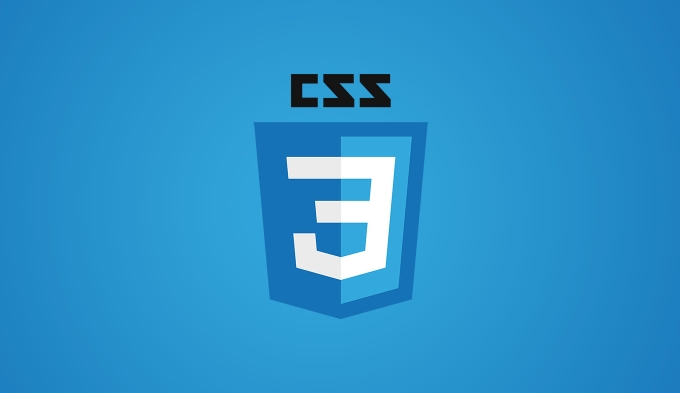
Gegenst?nde sowohl vertikal als auch horizontal zentrieren
Dies ist einer der h?ufigsten Anwendungsf?lle für Flexbox und auch einer der am meisten missverstandenen. Viele Leute denken, Sie müssen align-items und justify-content festlegen, aber in vielen F?llen reichen nur diese beiden Eigenschaften aus:
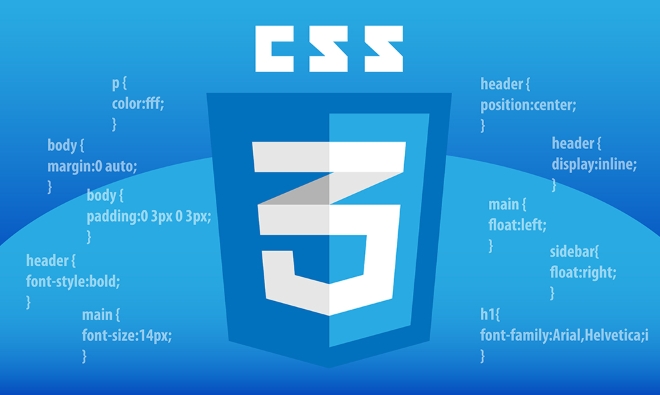
-
display: flex -
align-items: center -
justify-content: center
Diese Combo zentriert sich, was auch immer im Beh?lter ist. Es funktioniert bei einzelnen Elementen, Gruppen von Elementen, Text, Bildern - im Grunde alles, was ein direktes Kind ist.
Wo Menschen stolpern, wenn sie versuchen, dies in verschachtelten Beh?ltern zu tun und zu vergessen, Flexbox auf jeder Ebene anzuwenden. Wenn Sie beispielsweise ein Kartenlayout haben und das Titel in einem bestimmten Abschnitt zentrieren m?chten, müssen Sie diesen Abschnitt m?glicherweise zu seinem eigenen Flex -Container erstellen.

Umgang mit ungleicher Gegenstandsabstand
Manchmal wollen Sie nicht, dass alle Kinder gleichm??ig verteilt sind - vielleicht m?chten Sie etwas Polsterung zwischen ihnen, aber nicht zus?tzlichen Platz vor dem ersten oder nach dem letzten. Hier ist gap nützlich:
.Container {
Anzeige: Flex;
Lücke: 1Rem;
} Es fügt automatisch Platz zwischen Elementen hinzu, ohne die Kanten zu beeinflussen. Bevor gap weithin unterstützt wurde, verwendeten die Menschen negative Margen oder fügte unsichtbare Abstandshalter, die schnell chaotisch wurden. Jetzt ist es sauber und unkompliziert.
Aber hier ist der Fang: gap funktioniert standardm??ig nur entlang der Hauptachse. Wenn Sie flex-wrap verwenden und auch einen vertikalen Abstand wünschen, müssen Sie ihn so definieren:
.Container {
Anzeige: Flex;
Flex-Wrap: Wrap;
Lücke: 1REM 0,5REM; / * vertikale horizontale *//
}Elemente unterschiedlich über Zeilen oder Spalten ausrichten
Nicht jedes Layout ist eine perfekte Zeile oder Spalte. Manchmal müssen Sie die Ausrichtung für einzelne Gegenst?nde au?er Kraft setzen. Mit Flexbox k?nnen Sie jedes Kind mithilfe von align-self und justify-self steuern.
Nehmen wir an, Sie haben eine Navigationsleiste, in der die meisten Gegenst?nde links ausgerichtet sind, aber man muss sich ganz rechts halten. Sie k?nnten so etwas tun wie:
.nav-container {
Anzeige: Flex;
Justify-Incontent: Flex-Start;
}
.Special-item {
Rand-Links: Auto;
} Verwenden von margin-left: auto drückt diesen spezifischen Element nach rechts, w?hrend der Rest nach links ausgerichtet ist. Dieser Trick ist super nützlich für Symbolleisten, Fu?zeilen oder Dashboards mit gemischten Ausrichtungsbedürfnissen.
Ein weiteres gemeinsames Szenario ist, wenn Sie eine Liste von Karten haben und m?chten, dass der letzte den verbleibenden Platz einnimmt. Sie k?nnen flex-grow: 1 auf dieses bestimmte Element anwenden, und es wird entsprechend erweitert. Sie müssen die Ausrichtungseinstellungen des Containers nicht berühren.
Am Ende des Tages ist Flexbox nicht magisch, aber es fühlt sich sicher so an, wenn Sie wissen, wie man sie richtig benutzt. Die meisten Probleme gehen davon ab, display: flex , Missverst?ndnis, wie die ?xte funktionieren, oder versuchen, das Layoutverhalten zu erzwingen, das von anderen Tools wie Grid besser behandelt wird. Bei den meisten UI -Ausrichtungsaufgaben ist Flexbox immer noch Ihr bester Freund.
Das obige ist der detaillierte Inhalt vonMastering CSS Flexbox für komplexe Layoutausrichtung. Für weitere Informationen folgen Sie bitte anderen verwandten Artikeln auf der PHP chinesischen Website!

Hei?e KI -Werkzeuge

Undress AI Tool
Ausziehbilder kostenlos

Undresser.AI Undress
KI-gestützte App zum Erstellen realistischer Aktfotos

AI Clothes Remover
Online-KI-Tool zum Entfernen von Kleidung aus Fotos.

Clothoff.io
KI-Kleiderentferner

Video Face Swap
Tauschen Sie Gesichter in jedem Video mühelos mit unserem v?llig kostenlosen KI-Gesichtstausch-Tool aus!

Hei?er Artikel

Hei?e Werkzeuge

Notepad++7.3.1
Einfach zu bedienender und kostenloser Code-Editor

SublimeText3 chinesische Version
Chinesische Version, sehr einfach zu bedienen

Senden Sie Studio 13.0.1
Leistungsstarke integrierte PHP-Entwicklungsumgebung

Dreamweaver CS6
Visuelle Webentwicklungstools

SublimeText3 Mac-Version
Codebearbeitungssoftware auf Gottesniveau (SublimeText3)
 Was ist der Unterschied zwischen Anzeige: Inline, Anzeige: Block und Anzeige: Inline-Block?
Jul 11, 2025 am 03:25 AM
Was ist der Unterschied zwischen Anzeige: Inline, Anzeige: Block und Anzeige: Inline-Block?
Jul 11, 2025 am 03:25 AM
ThemaNDiffercesbetweenplay: Inline, Block, Andinline-Blockinhtml/CsSarelayoutBehavior, Spaceusage und Stylingcontrol.1.inlineelementsflowwithtext, Don'tstartonNewlines, Ignorewidth/HeighthThorchingstyhorching-/idelthorchorching/ardaldhordhortaliTalding/ardaldhordelthortex
 Das Styling besuchte Links unterschiedlich mit CSS
Jul 11, 2025 am 03:26 AM
Das Styling besuchte Links unterschiedlich mit CSS
Jul 11, 2025 am 03:26 AM
Durch das Festlegen des von Ihnen besuchten Links k?nnen Sie die Benutzererfahrung verbessern, insbesondere in inhaltsintensiven Websites, um den Benutzern dabei zu helfen, sich besser zu navigieren. 1. Verwenden Sie CSS: Besuchte Pseudoklasse, um den Stil des besuchten Links wie Farb?nderungen zu definieren. 2. Beachten Sie, dass der Browser nur eine ?nderung einiger Attribute aufgrund von Datenschutzbeschr?nkungen erm?glicht. 3. Die Farbauswahl sollte mit dem Gesamtstil koordiniert werden, um abrupte abrupt zu werden. 4. Das mobile Terminal zeigt diesen Effekt m?glicherweise nicht an. Es wird empfohlen, ihn mit anderen visuellen Eingabeaufforderungen wie Icon -Auxiliary -Logos zu kombinieren.
 Erstellen von benutzerdefinierten Formen mit CSS-Clip-Pfad
Jul 09, 2025 am 01:29 AM
Erstellen von benutzerdefinierten Formen mit CSS-Clip-Pfad
Jul 09, 2025 am 01:29 AM
Verwenden Sie das Clip-Pfad-Attribut von CSS, um Elemente in benutzerdefinierte Formen wie Dreiecke, kreisf?rmige Kerben, Polygone usw. zu erregen, ohne sich auf Bilder oder SVGs zu verlassen. Zu den Vorteilen geh?ren: 1.. Unterstützt eine Vielzahl von Grundformen wie Circle, Ellipse, Polygon usw.; 2. reagierende Anpassung und anpassbar an mobile Terminals; 3. Einfach zu animation und kann mit Hover oder JavaScript kombiniert werden, um dynamische Effekte zu erzielen. 4. Es wirkt sich nicht auf den Layoutfluss aus und erfüllt nur den Anzeigebereich. H?ufige Verwendungen sind z. B. kreisf?rmiger Clip-Pfad: Kreis (50pxatcenter) und Dreieck-Clip-Pfad: Polygon (50%0%, 100 0%, 0 0%). Beachten
 Wie erstelle ich reaktionsschnelle Bilder mit CSS?
Jul 15, 2025 am 01:10 AM
Wie erstelle ich reaktionsschnelle Bilder mit CSS?
Jul 15, 2025 am 01:10 AM
Um reaktionsschnelle Bilder mit CSS zu erstellen, kann es haupts?chlich durch die folgenden Methoden erreicht werden: 1. Verwenden Sie maximale Breite: 100% und H?he: Auto, damit das Bild an die Containerbreite anpasst und gleichzeitig den Anteil beibeh?lt. 2. Verwenden Sie die SRCSet- und Gr??enattribute von HTML, um die an verschiedenen Bildschirme angepassten Bildquellen intelligent zu laden. 3.. Verwenden Sie Objektfit und Objektposition, um die Bildaufbindung und Fokusanzeige zu steuern. Gemeinsam stellen diese Methoden sicher, dass die Bilder auf verschiedenen Ger?ten klar und wundersch?n pr?sentiert werden.
 Was sind gemeinsame Inkonsistenzen von CSS -Browser?
Jul 26, 2025 am 07:04 AM
Was sind gemeinsame Inkonsistenzen von CSS -Browser?
Jul 26, 2025 am 07:04 AM
Verschiedene Browser weisen Unterschiede in der CSS -Analyse auf, was zu inkonsistenten Anzeigeeffekten führt, haupts?chlich die Differenzentscheidung, die Berechnung des Boxmodells, die Flexbox- und Raster -Layout -Unterstützung und das inkonsistente Verhalten bestimmter CSS -Attribute. 1. Die Standardstilverarbeitung ist inkonsistent. Die L?sung besteht darin, CSSReset oder Normalize.css zu verwenden, um den anf?nglichen Stil zu vereinen. 2. Die Box -Modellberechnung der alten Version von IE ist unterschiedlich. Es wird empfohlen, eine einheitliche Boxgr??e: Border-Box zu verwenden. 3. Flexbox und Grid führen in Kantenf?llen oder in alten Versionen unterschiedlich ab. Weitere Tests und verwenden Sie Autoprefixer; 4. Einige CSS -Attributverhalten sind inkonsistent. Caniuse muss konsultiert und herabgestuft werden.
 Entmystifizierende CSS -Einheiten: PX, EM, REM, VW, VH -Vergleiche
Jul 08, 2025 am 02:16 AM
Entmystifizierende CSS -Einheiten: PX, EM, REM, VW, VH -Vergleiche
Jul 08, 2025 am 02:16 AM
Die Auswahl der CSS -Einheiten h?ngt von den Entwurfsanforderungen und den reaktionsschnellen Anforderungen ab. 1.PX wird für die feste Gr??e verwendet, geeignet für eine pr?zise Kontrolle, aber mangelnde Elastizit?t; 2.Em ist eine relative Einheit, die leicht durch den Einfluss des übergeordneten Elements verursacht wird, w?hrend REM basierend auf dem Wurzelelement stabiler ist und für die globale Skalierung geeignet ist. 3.VW/VH basiert auf der Ansichtsfenstergr??e, die für das reaktionsschnelle Design geeignet ist. Die Leistung unter extremen Bildschirmen sollte jedoch Aufmerksamkeit geschenkt werden. 4. Bei der Auswahl sollte es ermittelt werden, ob reaktionsschnelle Anpassungen, Elementhierarchiebeziehungen und Ansichtsfensterabh?ngigkeit festgelegt werden. Angemessener Gebrauch kann die Layoutflexibilit?t und -wartung verbessern.
 Beschreiben Sie das Eigentum 'Opazit?t'
Jul 15, 2025 am 01:23 AM
Beschreiben Sie das Eigentum 'Opazit?t'
Jul 15, 2025 am 01:23 AM
Opazit?t ist ein Attribut in CSS, das die Gesamttransparenz eines Elements steuert, wobei die Werte von 0 (vollst?ndig transparent) bis 1 (vollst?ndig undurchsichtig) reichen. 1. Es wird h?ufig für den Image -Schwebeverlusteffekt verwendet und verbessert die interaktive Erfahrung, indem der übergang der Deckkraft festgelegt wird. 2.. Erstellen einer Hintergrundmaskenschicht, um die Textlesbarkeit zu verbessern; 3.. Visuelle Feedback von Steuertasten oder Symbolen im behinderten Zustand. Beachten Sie, dass es im Gegensatz zu RGBA, was nur den angegebenen Farbteil betrifft, alle Kinderelemente betrifft. Eine reibungslose Animation kann durch den übergang erreicht werden, aber h?ufiger Gebrauch kann die Leistung beeinflussen. Es wird empfohlen, es in Kombination mit dem Willenswechsel oder der Transformation zu verwenden. Die rationale Anwendung der Opazit?t kann die Seitenhierarchie und die Interaktivit?t verbessern, sollte jedoch vermeiden, dass sie die Benutzer beeintr?chtigen.
 Was ist die Akzentfarbe?
Jul 26, 2025 am 09:25 AM
Was ist die Akzentfarbe?
Jul 26, 2025 am 09:25 AM
Accent-Color ist ein Attribut, das in CSS verwendet wird, um die Highlight-Farben von Formularelementen wie Kontrollk?stchen, Optionsfeldern und Schieberegler anzupassen. 1. Es ?ndert direkt die Standardfarbe des ausgew?hlten Status des Formularsteuerers, z. 2. Die unterstützten Elemente umfassen Eingangsk?stchen von Typ = "Kontrollk?stchen", type = "radio" und type = "range"; 3. Die Verwendung von Akzentfarben kann komplexe benutzerdefinierte Stile und zus?tzliche DOM-Strukturen vermeiden und die native Zug?nglichkeit aufrechterhalten. 4. Es wird im Allgemeinen von modernen Browsern unterstützt, und alte Browser müssen herabgestuft werden. 5. Setzen Sie Accent-Col






